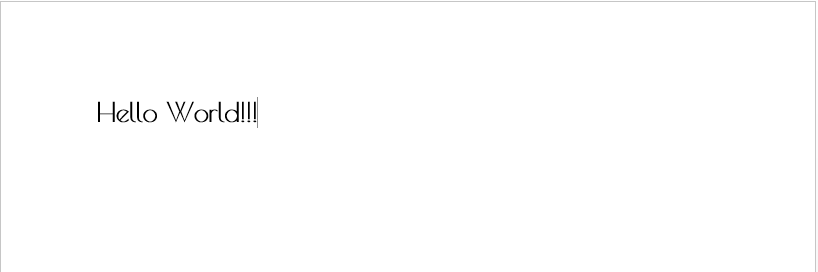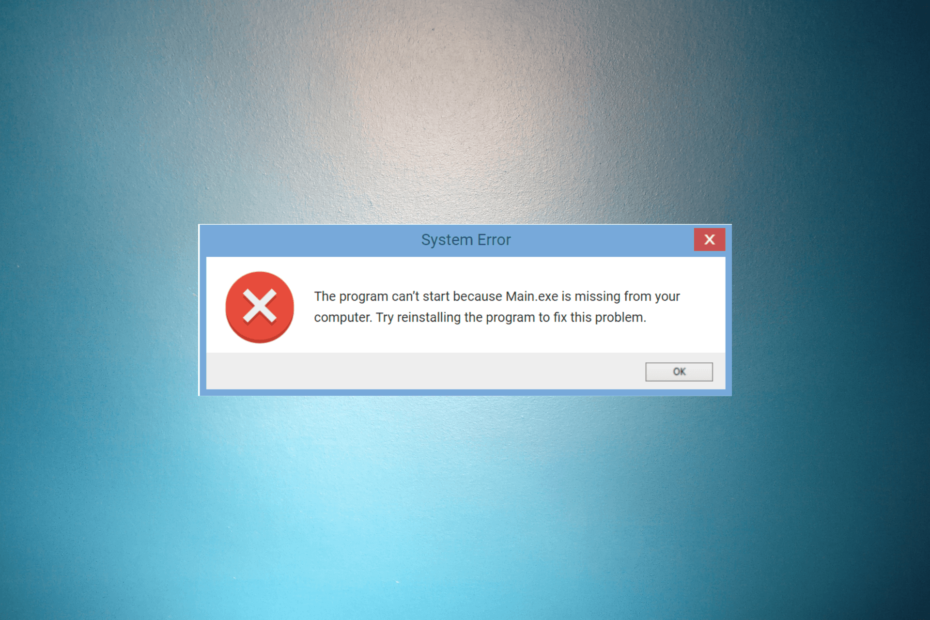Ved Nithindev
Sådan køres Google Web-skrifttyper i Windows 10: - Er du træt af skrifttyperne på dit system? eller vil du prøv en skrifttype på dit system, som du har fundet på et eller andet websted? Ja, Google Fonts Library giver dig mulighed for at tilføje skrifttyperne fra dens samling til dit system. Det vil du ikke installere enhver tredjepartsapplikation. Googles webfontebibliotek er faktisk beregnet til webudviklere til at forskønne teksterne på deres websteder. Men du kan bruge den til at tilføje skrifttyper til dit system ved at downloade skrifttypen fra Font Library. Googles skrifttypebibliotek har en imponerende samling af gratis skrifttyper. Læs videre for at lære, hvordan du kører Google Web Fonts i dit system, der kører Windows 10.
- Gå til link for at få adgang til Google Web Fonts.
- Du kan finde et stort udvalg af skrifttyper i det nyligt åbnede vindue.
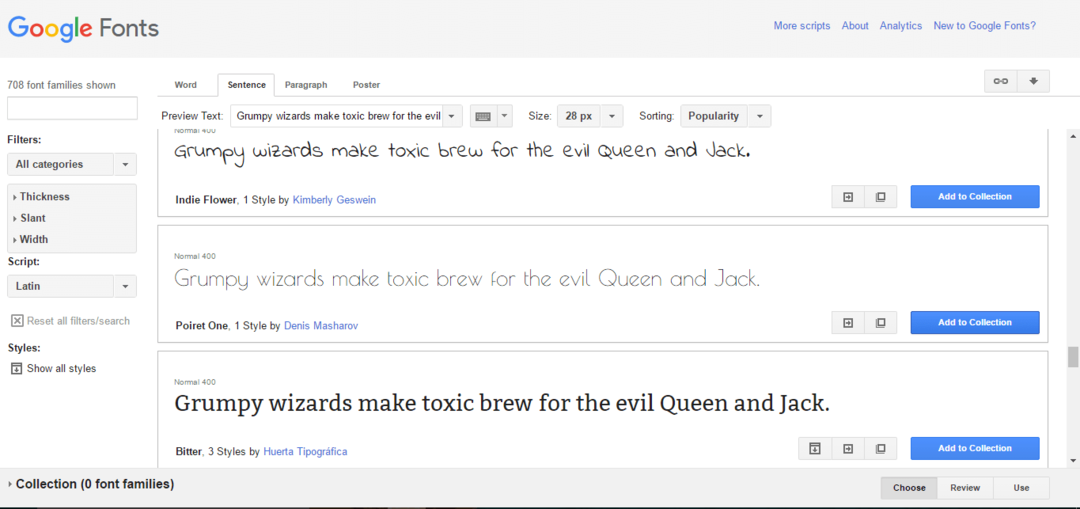
- Gå gennem de skrifttyper, der vises på siden. Hvis du finder en attraktiv skrifttype, skal du klikke på Føj til samling-knappen.

- Du kan forfine antallet og typen af skrifttyper, der vises fra afsnittet Filtre i venstre sektion på siden. Du kan vælge en skrifttype baseret på tykkelse, hældning eller bredde.

- De skrifttyper, du har medtaget i din samling, kan ses nederst på siden. Klik på Brug knap for at tilføje skrifttypen til dit system.
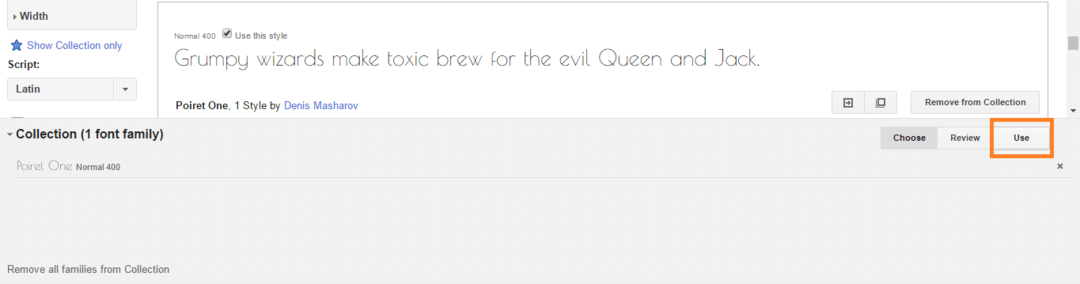
- På den nyindlæste side kan du finde forskellige skrifttyper stilarter og tegnsæt. Her har den valgte skrifttype kun en stil. Vælg skrifttypen stil og karakter set og klik på download-knappen i øverste højre hjørne.
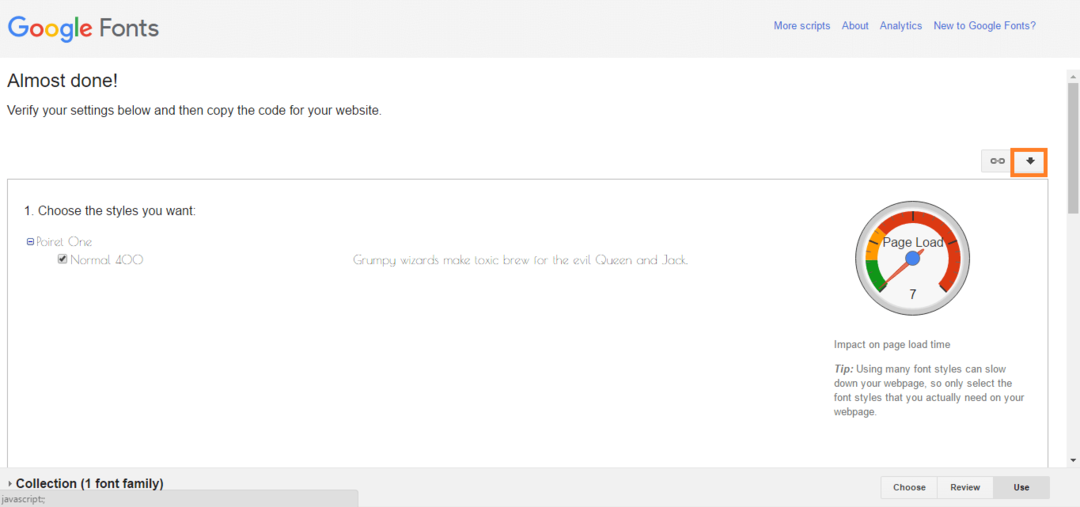
- EN Download link pop-up med tre forskellige muligheder vises for dig. Klik på .zip-fil link for at downloade skrifttypen som en zip.

- Uddrag zip-filen, og gem indholdet på det sted, du vælger.
- Nu åben Kontrolpanel ved at trykke på Vind + X og vælge Kontrolpanel.
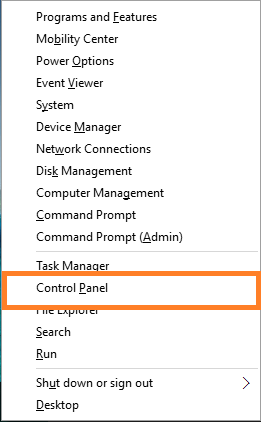
- I Små ikoner eller Store ikoner se, klik på Skrifttyper.
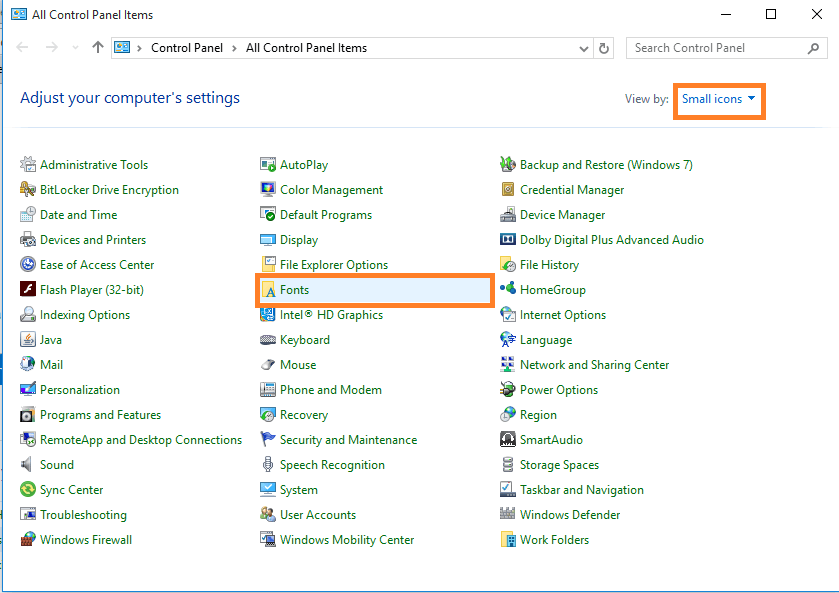
- Kopier .tft fil fra de udpakkede filer til mappen Skrifttyper. Nu installeres den nye skrifttype automatisk på dit system.
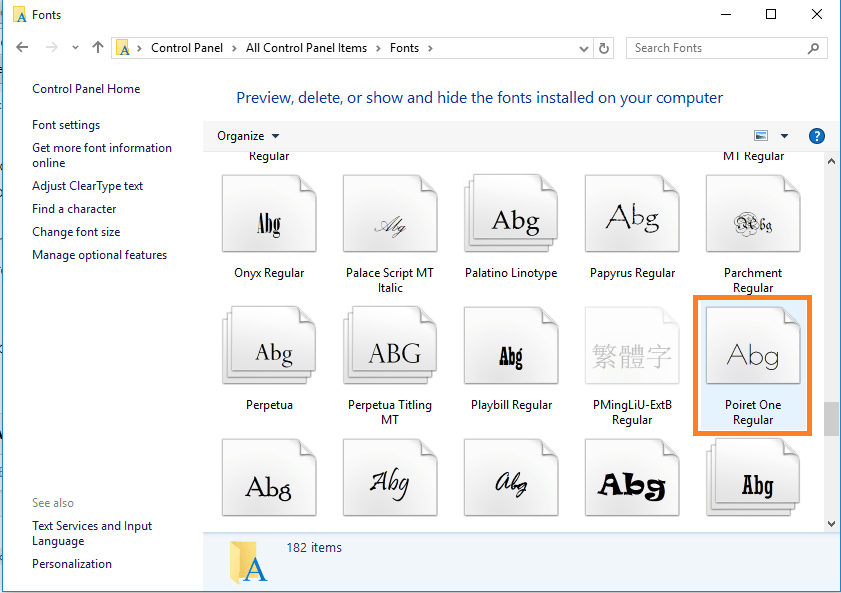
Således kan skrifttyperne fra Google Web Fonts Library installeres i dit Windows 10-system uden brug af tredjepartssoftware.
- For at kontrollere den nyligt tilføjede skrifttype åbnes orddokumentet og klikker på rullemenuen for at vælge skrifttypen. Du kan finde din skrifttype der.
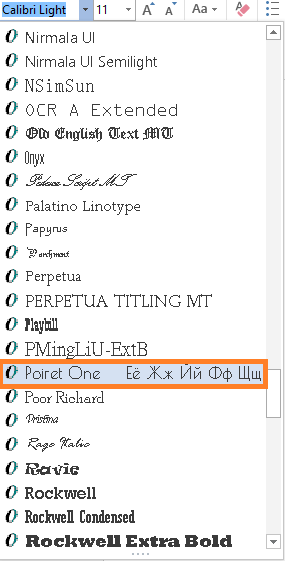
- Skriv noget. Ja, teksten er i den skrifttype, du lige har installeret.